Cómo eliminar una impresora en Mac OS X (En 5 Pasos)
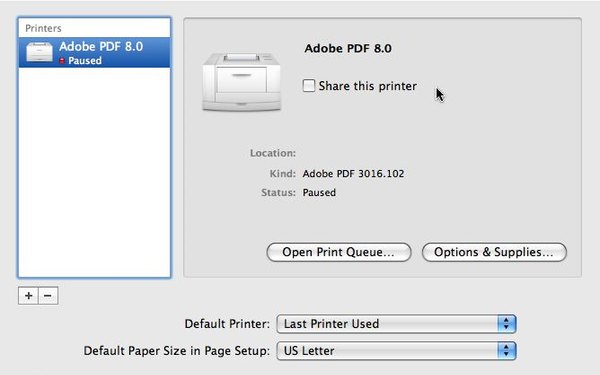
Utilizar una gran cantidad de impresoras en lugares diferentes puede llenar tus opciones de impresión disponibles con impresoras que ya no usas. La eliminación de una impresora vieja o que no utilices de tu Mac sólo toma unos pocos pasos. Sigue leyendo para aprender los pasos para eliminar una impresora en tu Mac.
Cómo eliminar una impresora en Mac OS X
Paso 1
Selecciona "Preferencias del Sistema" en el menú Apple en la esquina superior izquierda de la pantalla de la computadora y suelta el botón del ratón para ejecutar las "Preferencias del Sistema".
Paso 2
Haz clic en el icono "Impresión y Fax" en el panel de Preferencias del Sistema para abrir las preferencias de "Impresión y Fax".
Paso 3
En la parte izquierda del panel de preferencias de "Impresión y Fax", selecciona la impresora que deseas eliminar de la lista de impresoras. La impresora que deseas eliminar aparecerá ahora resaltada.
Paso 4
Con la impresora que deseas eliminar seleccionada, haz clic en el botón "-" debajo de la lista de impresoras para eliminar la impresora de la lista. Un diálogo de advertencia estándar de Mac se abrirá preguntándote si estás seguro de que "¿Deseas eliminar la impresora?". Haz clic en "Aceptar" para eliminar la impresora.
Paso 5
La impresora será borrada y eliminada de la lista de impresoras.
